Автор:
Sara Rhodes
Жасалған Күн:
15 Ақпан 2021
Жаңарту Күні:
1 Шілде 2024

Мазмұны
Steam -да ойындарды жүктеуде қиындықтар бар ма? Содан кейін сіз дұрыс жерге келдіңіз. Бұл қадамдық мақаланы оқығаннан кейін бір сағаттан кейін ойнауға болады.
Қадамдар
 1 Steam -де ақысыз есептік жазбаны тіркеңіз. Егер сізде әлі жоқ болса, http://store.steampowered.com/ сайтына кіріңіз.
1 Steam -де ақысыз есептік жазбаны тіркеңіз. Егер сізде әлі жоқ болса, http://store.steampowered.com/ сайтына кіріңіз.  2 Steam орнатыңыз. Негізгі беттің жоғарғы оң жақ бұрышында сұр немесе жасыл «Steam жүктеу» түймесі болуы керек. Оны нұқыңыз және орнату нұсқауларын орындаңыз.
2 Steam орнатыңыз. Негізгі беттің жоғарғы оң жақ бұрышында сұр немесе жасыл «Steam жүктеу» түймесі болуы керек. Оны нұқыңыз және орнату нұсқауларын орындаңыз.  3 «Дүкен» бетіне өтіңіз. Steam клиентін іске қосыңыз, содан кейін терезенің жоғарғы жағындағы Дүкен түймесін басыңыз. Бұл сізді дүкеннің басты бетіне апарады.
3 «Дүкен» бетіне өтіңіз. Steam клиентін іске қосыңыз, содан кейін терезенің жоғарғы жағындағы Дүкен түймесін басыңыз. Бұл сізді дүкеннің басты бетіне апарады.  4 Іздегеніңізді таңдаңыз. Егер сіз ойын сатып алғыңыз келсе, осы беттен өзіңіз қалаған ойынды іздеңіз. Егер сіз ақылы / ақылы ойын жүктегіңіз келсе, оқыңыз.
4 Іздегеніңізді таңдаңыз. Егер сіз ойын сатып алғыңыз келсе, осы беттен өзіңіз қалаған ойынды іздеңіз. Егер сіз ақылы / ақылы ойын жүктегіңіз келсе, оқыңыз. 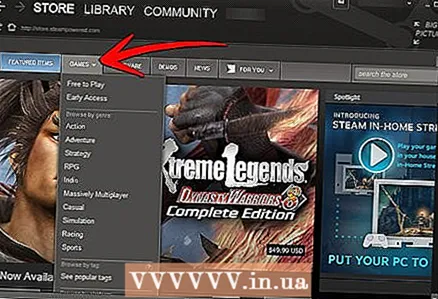 5 Курсорды «Ойындар» қойындысына жылжытыңыз. Осыдан кейін ашылатын мәзір пайда болады, онда әр түрлі ойын жанрлары бар көптеген опциялар болады. Тегін ойындар бетіне өту үшін «Тегін» опциясын басыңыз. Егер сіз ойын сатып алғыңыз келсе, жанрды таңдаңыз (экшн, RPG, стратегия немесе басқасы).
5 Курсорды «Ойындар» қойындысына жылжытыңыз. Осыдан кейін ашылатын мәзір пайда болады, онда әр түрлі ойын жанрлары бар көптеген опциялар болады. Тегін ойындар бетіне өту үшін «Тегін» опциясын басыңыз. Егер сіз ойын сатып алғыңыз келсе, жанрды таңдаңыз (экшн, RPG, стратегия немесе басқасы). 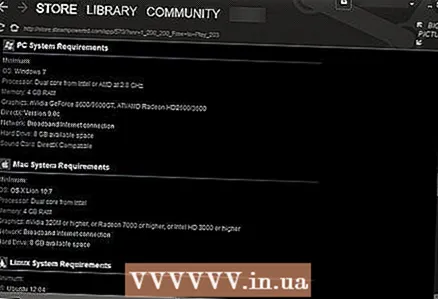 6 Ойын компьютерде жұмыс істейтініне көз жеткізіңіз. Ойынды таңдағаннан кейін дүкеннен оның бетін ашып, ең төменгі жағына айналдырыңыз. Mac және Windows үшін жүйелік талаптар бөлімі болуы керек. Ол компьютерге қойылатын талаптарды көрсетеді, осылайша сіз еш қиындықсыз ойнай аласыз. Егер сіздің компьютер ең төменгі талаптарға да сәйкес келмесе, сізге бұл ойынды сатып алмауға кеңес береміз. Бірақ шешім сіздікі.
6 Ойын компьютерде жұмыс істейтініне көз жеткізіңіз. Ойынды таңдағаннан кейін дүкеннен оның бетін ашып, ең төменгі жағына айналдырыңыз. Mac және Windows үшін жүйелік талаптар бөлімі болуы керек. Ол компьютерге қойылатын талаптарды көрсетеді, осылайша сіз еш қиындықсыз ойнай аласыз. Егер сіздің компьютер ең төменгі талаптарға да сәйкес келмесе, сізге бұл ойынды сатып алмауға кеңес береміз. Бірақ шешім сіздікі.  7 Ойынды сатып алу / жүктеу. Егер сіз компьютер қалыпты ойынға қойылатын талаптарға сай деп ойласаңыз, беттің жоғарғы жағына оралыңыз. Ойынның ақысыз немесе бос болмауына байланысты жасыл «Ойнату» немесе «Себетке қосу» батырмасы болады. Оны басыңыз. Егер ойын ақысыз болса, оны орнату үшін нұсқауларды орындаңыз және жүктеу аяқталғанша күтіңіз. Егер сізге ойын сатып алу қажет болса, келесі қадамдағы нұсқауларды орындаңыз.
7 Ойынды сатып алу / жүктеу. Егер сіз компьютер қалыпты ойынға қойылатын талаптарға сай деп ойласаңыз, беттің жоғарғы жағына оралыңыз. Ойынның ақысыз немесе бос болмауына байланысты жасыл «Ойнату» немесе «Себетке қосу» батырмасы болады. Оны басыңыз. Егер ойын ақысыз болса, оны орнату үшін нұсқауларды орындаңыз және жүктеу аяқталғанша күтіңіз. Егер сізге ойын сатып алу қажет болса, келесі қадамдағы нұсқауларды орындаңыз. 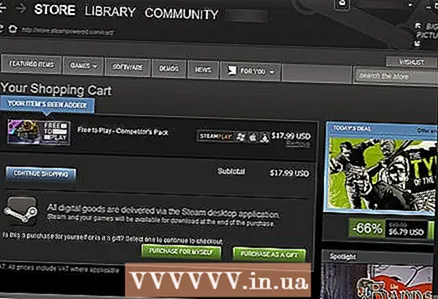 8 Ойынды сатып алыңыз. Егер сіз ойынның тек бір данасын сатып алып, оны өзіңізге алсаңыз, «Өзіңізге сатып алу» түймесін басыңыз. Несиелік картаның есепшот ақпаратын енгізіңіз, лицензиялық келісімнің шарттарын қабылдаңыз, содан кейін Сатып алу түймесін басыңыз. Осымен болды. Осыдан кейін ойын орнату үшін қол жетімді болады, бірақ оны қазір жасау немесе кейінге қалдыру сізге байланысты.
8 Ойынды сатып алыңыз. Егер сіз ойынның тек бір данасын сатып алып, оны өзіңізге алсаңыз, «Өзіңізге сатып алу» түймесін басыңыз. Несиелік картаның есепшот ақпаратын енгізіңіз, лицензиялық келісімнің шарттарын қабылдаңыз, содан кейін Сатып алу түймесін басыңыз. Осымен болды. Осыдан кейін ойын орнату үшін қол жетімді болады, бірақ оны қазір жасау немесе кейінге қалдыру сізге байланысты.  9 Ойна! Ойынды сатып алғаннан кейін сіз автоматты түрде ойын кітапханасына қайтарыласыз. Егер олай болмаса, алаңдамаңыз. Клиент терезесінің жоғарғы жағын қараңыз. Дүкен түймесінің жанында кітапхана түймесі бар. Оны басыңыз және өз ойын табыңыз. Ойын жүктелген кезде «Ойнату» түймесін басыңыз.
9 Ойна! Ойынды сатып алғаннан кейін сіз автоматты түрде ойын кітапханасына қайтарыласыз. Егер олай болмаса, алаңдамаңыз. Клиент терезесінің жоғарғы жағын қараңыз. Дүкен түймесінің жанында кітапхана түймесі бар. Оны басыңыз және өз ойын табыңыз. Ойын жүктелген кезде «Ойнату» түймесін басыңыз.
Кеңестер
- Егер сіз басқа біреудің несие картасын қолдансаңыз (мысалы, сіздің ата -анаңыз), олардың шотында ақша бар ма деп сұраңыз.
Ескертулер
- Егер картада қаражат жеткіліксіз болса, ойын сатып алуға тырыспаңыз. Егер бұл банктік карта болса, онда банк есепшотқа артық шығын үшін комиссия алуы мүмкін, оның құны шамамен 30 доллар (1800 рубль) болады.
Саған не қажет
- Интернетке қосылған компьютер
- Әкімші рұқсаты бар тіркелгі немесе жаңа бағдарламаларды орнату мүмкіндігі бар пайдаланушы тіркелгісі.



